
BlackBerry Torch 9800
Smartphone
Guide de l'utilisateur
Version: 6.0
Pour consulter les derniers guides de l'utilisateur disponibles, rendez-vous sur le site
www.blackberry.com/docs/smartphones.

SWDT643442-941426-0125080157-002

Table des matières
Aide rapide......................................................................................................................................................................................................... 9
10 points à ne pas oublier.................................................................................................................................................................................. 9
Familiarisation avec votre smartphone.............................................................................................................................................................. 13
Conseils.............................................................................................................................................................................................................. 29
Le reflet de votre personnalité........................................................................................................................................................................... 36
Raccourcis........................................................................................................................................................................................................... 43
Raccourcis du téléphone.................................................................................................................................................................................... 43
Raccourcis des messages.................................................................................................................................................................................... 43
Raccourcis pour les fichiers et les pièces jointes................................................................................................................................................ 45
Raccourcis de saisie pour le clavier coulissant................................................................................................................................................... 45
Raccourcis multimédias...................................................................................................................................................................................... 47
Raccourcis du navigateur................................................................................................................................................................................... 48
Raccourcis du calendrier.................................................................................................................................................................................... 49
Raccourcis de recherche..................................................................................................................................................................................... 49
Raccourcis de carte............................................................................................................................................................................................ 50
Résolution des problèmes : raccourcis............................................................................................................................................................... 50
Téléphone........................................................................................................................................................................................................... 51
Notions de base sur le téléphone....................................................................................................................................................................... 51
Appels d'urgence................................................................................................................................................................................................ 54
Volume............................................................................................................................................................................................................... 54
Messagerie vocale.............................................................................................................................................................................................. 56
Numérotation rapide.......................................................................................................................................................................................... 57
Mise en attente, transfert d'appel et blocage d'appel....................................................................................................................................... 58
Numérotation fixe et numérotation intelligente............................................................................................................................................... 60
Conférences téléphoniques................................................................................................................................................................................ 62
Journaux d'appels............................................................................................................................................................................................... 63
Numéros de téléphone multiples....................................................................................................................................................................... 65
Options du téléphone......................................................................................................................................................................................... 66
Raccourcis du téléphone.................................................................................................................................................................................... 68
Résolution des problèmes : téléphone............................................................................................................................................................... 69
Commandes vocales........................................................................................................................................................................................... 72
Effectuer une action à l'aide d'une commande vocale...................................................................................................................................... 72
Commandes vocales disponibles........................................................................................................................................................................ 72
Modifier la langue des commandes vocales...................................................................................................................................................... 73
Désactiver les listes d'options de commandes vocales...................................................................................................................................... 73
Modifier les options des invites vocales............................................................................................................................................................. 73
Améliorer la reconnaissance vocale................................................................................................................................................................... 74

Résolution des problèmes : numérotation vocale............................................................................................................................................. 74
Messages............................................................................................................................................................................................................ 75
E-mail.................................................................................................................................................................................................................. 75
Messages PIN..................................................................................................................................................................................................... 91
Messages texte................................................................................................................................................................................................... 96
Options de sécurité des messages..................................................................................................................................................................... 104
Pièces jointes...................................................................................................................................................................................................... 106
Messages protégés par S/MIME......................................................................................................................................................................... 108
Messages cryptés à l'aide du cryptage natif d'IBM Lotus Notes........................................................................................................................ 114
PGP messages protégés...................................................................................................................................................................................... 115
Raccourcis des messages.................................................................................................................................................................................... 121
Raccourcis pour les fichiers et les pièces jointes................................................................................................................................................ 122
Résolution des problèmes : messages................................................................................................................................................................ 123
Fichiers............................................................................................................................................................................................................... 129
Notions de base sur les fichiers.......................................................................................................................................................................... 129
Gestion des fichiers et des pièces jointes........................................................................................................................................................... 132
Raccourcis pour les fichiers et les pièces jointes................................................................................................................................................ 134
Résolution des problèmes : pièces jointes......................................................................................................................................................... 135
Multimédia......................................................................................................................................................................................................... 137
Musique.............................................................................................................................................................................................................. 137
Podcasts............................................................................................................................................................................................................. 140
Vidéos................................................................................................................................................................................................................. 142
Caméra vidéo..................................................................................................................................................................................................... 144
Appareil photo.................................................................................................................................................................................................... 145
Images................................................................................................................................................................................................................ 147
Notes vocales..................................................................................................................................................................................................... 149
Sonneries............................................................................................................................................................................................................ 151
Stockage multimédia.......................................................................................................................................................................................... 152
Transfert et téléchargement de fichiers multimédias........................................................................................................................................ 156
Formats de fichiers audio et vidéo pris en charge............................................................................................................................................. 158
Raccourcis multimédias...................................................................................................................................................................................... 158
Résolution des problèmes : contenu multimédia.............................................................................................................................................. 159
Sonneries, sons et alertes................................................................................................................................................................................... 163
À propos des sonneries, des sons et des alertes................................................................................................................................................ 163
Modifier votre sonnerie, vos notifications ou vos rappels................................................................................................................................. 163
Ajouter un profil personnalisé............................................................................................................................................................................ 164
Ajouter une alerte contact................................................................................................................................................................................. 164
Rendre votre terminal silencieux....................................................................................................................................................................... 164
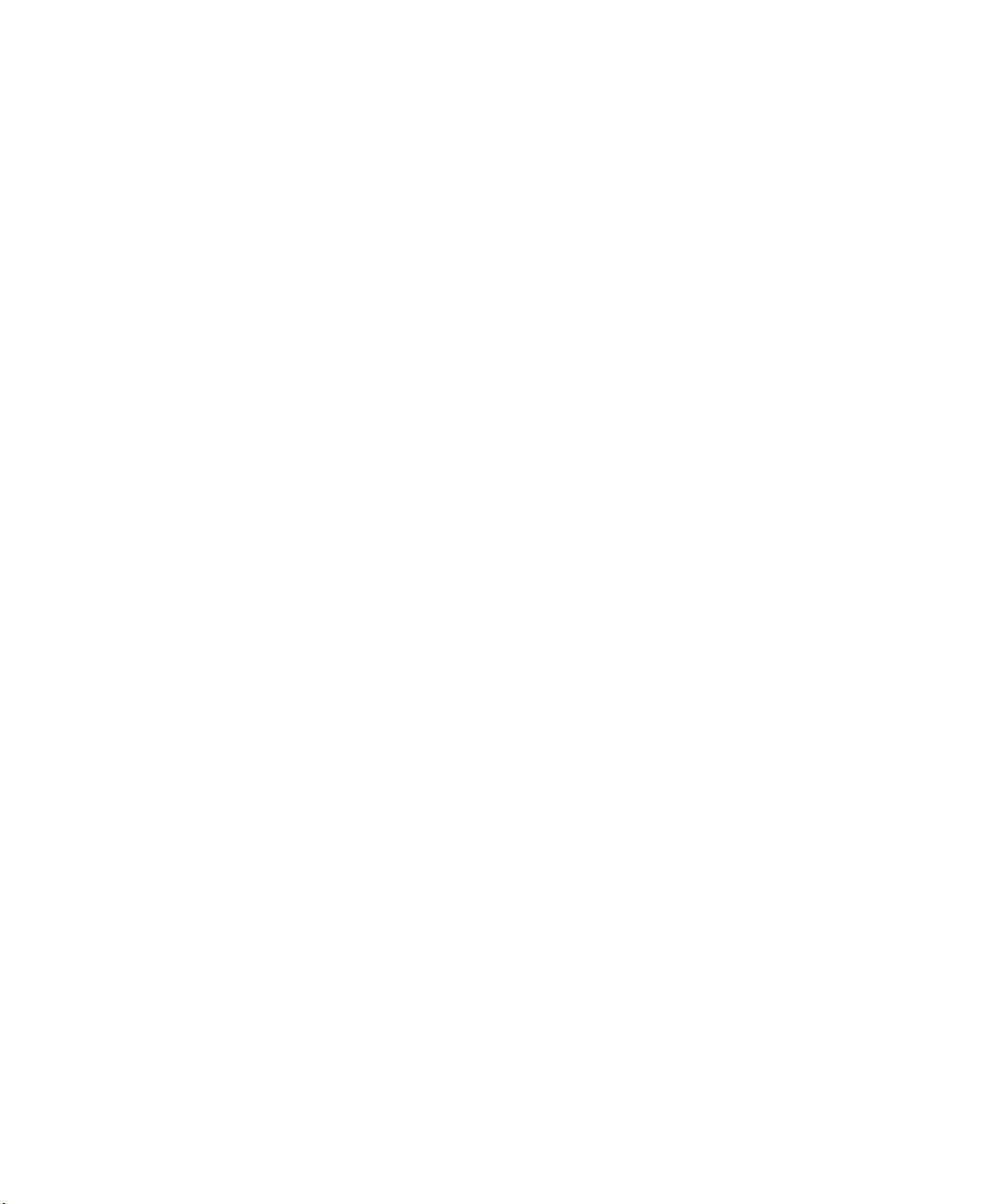
Voyant clignotant............................................................................................................................................................................................... 165
Modifier les options de notification d'alarme.................................................................................................................................................... 165
Activer les sons liés aux événements................................................................................................................................................................. 166
Résolution des problèmes : sonneries, sons et alertes...................................................................................................................................... 166
Navigateur.......................................................................................................................................................................................................... 167
Notions de base sur le navigateur...................................................................................................................................................................... 167
Signets du navigateur......................................................................................................................................................................................... 170
Flux RSS.............................................................................................................................................................................................................. 172
Options du navigateur........................................................................................................................................................................................ 172
Sécurité du navigateur....................................................................................................................................................................................... 175
Navigateur Push................................................................................................................................................................................................. 176
Raccourcis du navigateur................................................................................................................................................................................... 177
Résolution des problèmes : navigateur.............................................................................................................................................................. 179
Calendrier........................................................................................................................................................................................................... 180
Notions de base sur le calendrier....................................................................................................................................................................... 180
Réunions............................................................................................................................................................................................................. 181
Réunions par conférence téléphonique............................................................................................................................................................. 184
Synchronisation du calendrier............................................................................................................................................................................ 185
Options du calendrier......................................................................................................................................................................................... 187
Raccourcis du calendrier.................................................................................................................................................................................... 188
Résolution des problèmes : calendrier............................................................................................................................................................... 189
Contacts.............................................................................................................................................................................................................. 191
Notions de base sur les contacts........................................................................................................................................................................ 191
Personnalisation des contacts............................................................................................................................................................................ 192
Synchronisation des contacts............................................................................................................................................................................. 194
Listes de distribution personnelles..................................................................................................................................................................... 196
Listes de contacts multiples............................................................................................................................................................................... 197
Options de la liste de contacts........................................................................................................................................................................... 197
Résolution des problèmes : contacts................................................................................................................................................................. 198
Horloge............................................................................................................................................................................................................... 200
Définir la date et l'heure..................................................................................................................................................................................... 200
Modifier l'affichage de l'écran pendant le chargement de votre terminal........................................................................................................ 200
Modifier l'habillage de l'horloge......................................................................................................................................................................... 200
Afficher un deuxième fuseau horaire sur l'horloge............................................................................................................................................ 201
Activer l'alarme.................................................................................................................................................................................................. 201
Arrêter la sonnerie de l'alarme.......................................................................................................................................................................... 201
Modifier les options de notification d'alarme.................................................................................................................................................... 201
Activer le mode Sommeil de l'horloge............................................................................................................................................................... 202

Définir les options du mode Sommeil de l'horloge............................................................................................................................................ 202
Utiliser le chronomètre...................................................................................................................................................................................... 202
Utiliser le compteur............................................................................................................................................................................................ 202
Modifier les options de notification du compteur............................................................................................................................................. 203
Résolution des problèmes : horloge................................................................................................................................................................... 203
Tâches et mémos................................................................................................................................................................................................ 204
Créer une tâche ou un mémo............................................................................................................................................................................. 204
Envoyer une tâche ou un mémo........................................................................................................................................................................ 204
Modifier ou supprimer une tâche ou un mémo................................................................................................................................................. 204
Modifier l'état d'une tâche................................................................................................................................................................................. 204
Masquer les tâches terminées........................................................................................................................................................................... 205
Afficher des tâches dans le calendrier................................................................................................................................................................ 205
Synchronisation des tâches et des mémos........................................................................................................................................................ 205
À propos des catégories..................................................................................................................................................................................... 207
Catégoriser un contact, une tâche ou un mémo................................................................................................................................................ 207
Créer une catégorie pour les contacts, les tâches ou les mémos....................................................................................................................... 207
Désactiver le message de confirmation qui s'affiche avant la suppression d'un élément................................................................................. 208
Saisie................................................................................................................................................................................................................... 209
Notions de base sur la saisie.............................................................................................................................................................................. 209
Méthodes de saisie............................................................................................................................................................................................. 210
Options de saisie................................................................................................................................................................................................ 212
Vérificateur d'orthographe................................................................................................................................................................................. 213
Dictionnaire personnalisé................................................................................................................................................................................... 214
Insertion automatique........................................................................................................................................................................................ 215
Raccourcis de saisie pour le clavier coulissant................................................................................................................................................... 216
Résolution des problèmes : saisie...................................................................................................................................................................... 217
Clavier................................................................................................................................................................................................................. 219
Affecter une application à une touche programmable...................................................................................................................................... 219
Modifier le symbole de devise par défaut.......................................................................................................................................................... 219
Définir la vitesse du curseur............................................................................................................................................................................... 219
Activer les sons du clavier.................................................................................................................................................................................. 219
Définir la sensibilité du pavé tactile................................................................................................................................................................... 220
Désactiver les sons du pavé tactile..................................................................................................................................................................... 220
Résolution des problèmes : clavier..................................................................................................................................................................... 220
Langue................................................................................................................................................................................................................ 221
À propos des langues de saisie........................................................................................................................................................................... 221
Modifier la langue.............................................................................................................................................................................................. 221
Utiliser un raccourci pour changer de langue de saisie en cours de saisie......................................................................................................... 221

Ajouter une langue d'affichage.......................................................................................................................................................................... 222
Supprimer une langue........................................................................................................................................................................................ 222
Résolution des problèmes : langue.................................................................................................................................................................... 222
Affichage de l'écran............................................................................................................................................................................................ 223
Définir les options de rétroéclairage.................................................................................................................................................................. 223
Définir une image en tant que papier peint de votre terminal.......................................................................................................................... 223
Modifier la police d'affichage............................................................................................................................................................................. 223
Organisation des applications sur l'écran d'accueil............................................................................................................................................ 224
Ajouter un message qui s'affiche lorsque votre terminal est verrouillé............................................................................................................ 225
Définir la sensibilité de l'écran tactile................................................................................................................................................................ 225
Utiliser des nuances de gris ou le contraste inversé pour l'écran...................................................................................................................... 225
Activer la notification par voyant clignotant pour la couverture sans fil........................................................................................................... 226
Thèmes............................................................................................................................................................................................................... 226
Résolution des problèmes : affichage................................................................................................................................................................ 227
Technologie GPS................................................................................................................................................................................................. 228
À propos de la technologie GPS......................................................................................................................................................................... 228
Activer la technologie GPS................................................................................................................................................................................. 228
Définir le récepteur GPS utilisé pour suivre vos déplacements......................................................................................................................... 228
Obtenir une position GPS................................................................................................................................................................................... 229
Empêcher d'autres personnes de suivre votre itinéraire................................................................................................................................... 229
Désactiver l'aide à la localisation........................................................................................................................................................................ 229
Résolution des problèmes : technologie GPS..................................................................................................................................................... 230
Cartes................................................................................................................................................................................................................. 231
Notions de base sur les cartes............................................................................................................................................................................ 231
Options de carte................................................................................................................................................................................................. 234
Raccourcis de carte............................................................................................................................................................................................ 234
Résolution des problèmes : cartes..................................................................................................................................................................... 235
Applications........................................................................................................................................................................................................ 236
À propos de l'exécution de tâches simultanées................................................................................................................................................. 236
Passer à une autre application sans fermer l'application en cours d'exécution en arrière-plan....................................................................... 236
Fermer une application pour qu'elle ne s'exécute pas en arrière-plan.............................................................................................................. 237
À propos de l'ajout d'applications...................................................................................................................................................................... 237
À propos des applications de mise en réseau social.......................................................................................................................................... 238
À propos des applications de messagerie instantanée...................................................................................................................................... 238
Demander le mot de passe du terminal avant d'ajouter une application.......................................................................................................... 239
Supprimer une application................................................................................................................................................................................. 239
Afficher les propriétés d'une application........................................................................................................................................................... 239
Afficher la taille de la base de données d'une application................................................................................................................................. 239

Résolution des problèmes : applications............................................................................................................................................................ 240
BlackBerry Device Software............................................................................................................................................................................... 241
À propos de la mise à jour de BlackBerry Device Software................................................................................................................................ 241
Mettre à jour BlackBerry Device Software via le réseau sans fil........................................................................................................................ 242
Revenir à la version précédente de BlackBerry Device Software ou la supprimer............................................................................................. 242
Mettre à jour BlackBerry Device Software à partir d'un site Web..................................................................................................................... 242
Mise à jour de BlackBerry Device Software à l'aide de BlackBerry Desktop Software....................................................................................... 243
Résolution des problèmes : BlackBerry Device Software................................................................................................................................... 243
Alimentation et batterie..................................................................................................................................................................................... 245
Éteindre le terminal............................................................................................................................................................................................ 245
Régler le terminal pour qu'il s'allume et s'éteigne automatiquement............................................................................................................... 245
Réinitialiser le terminal...................................................................................................................................................................................... 245
Vérifier le niveau de la batterie.......................................................................................................................................................................... 245
Conseils : prolongement de la durée de vie de la batterie................................................................................................................................. 246
Mémoire et cartes multimédias......................................................................................................................................................................... 248
À propos des cartes multimédias....................................................................................................................................................................... 248
Cartes multimédias prises en charge.................................................................................................................................................................. 248
Afficher la quantité d'espace de stockage disponible sur votre terminal.......................................................................................................... 248
Désactiver la prise en charge de la carte multimédia........................................................................................................................................ 248
Fichiers de réparation stockés sur votre carte multimédia ou sur votre terminal............................................................................................. 249
À propos de la compression............................................................................................................................................................................... 249
À propos du cryptage des fichiers...................................................................................................................................................................... 249
Activer le cryptage.............................................................................................................................................................................................. 249
Conseils : libération et conservation de l'espace de stockage........................................................................................................................... 250
Résolution des problèmes : stockage et cartes multitmédia............................................................................................................................. 251
Rechercher......................................................................................................................................................................................................... 253
Rechercher un élément...................................................................................................................................................................................... 253
Définir les types d'éléments à inclure dans les recherches................................................................................................................................ 253
Rechercher des messages.................................................................................................................................................................................. 253
Critères de recherche de messages.................................................................................................................................................................... 254
Exploiter davantage les résultats de la recherche de messages........................................................................................................................ 254
Rechercher du texte dans un message, dans un fichier ou sur une page Web.................................................................................................. 255
Afficher, modifier ou supprimer une recherche enregistrée............................................................................................................................. 255
Rechercher un contact dans le carnet d'adresses de votre entreprise.............................................................................................................. 255
Raccourcis de recherche..................................................................................................................................................................................... 256
carte SIM............................................................................................................................................................................................................ 257
À propos de l'annuaire de la carte SIM.............................................................................................................................................................. 257

Ajouter un contact sur votre carte SIM.............................................................................................................................................................. 257
Copier des contacts de la carte SIM dans la liste de contacts............................................................................................................................ 257
Copier un contact de la liste de contacts sur la carte SIM.................................................................................................................................. 257
Modifier ou supprimer un contact de la carte SIM............................................................................................................................................ 258
Stocker des messages texte sur votre carte SIM................................................................................................................................................ 258
Modifier le nom d'affichage d'un numéro de téléphone................................................................................................................................... 258
À propos de la sécurité de la carte SIM.............................................................................................................................................................. 259
Protéger votre carte SIM avec un code PIN....................................................................................................................................................... 259
Modifier le code PIN de la carte SIM.................................................................................................................................................................. 259
Sécurité............................................................................................................................................................................................................... 260
Notions de base sur la sécurité.......................................................................................................................................................................... 260
Gestionnaire de mots de passe.......................................................................................................................................................................... 262
Cryptage............................................................................................................................................................................................................. 264
Nettoyage de la mémoire................................................................................................................................................................................... 266
Certificats........................................................................................................................................................................................................... 267
Clés PGP.............................................................................................................................................................................................................. 275
Serveurs de certificat.......................................................................................................................................................................................... 280
Base de stockage de clés.................................................................................................................................................................................... 281
Cartes à puce...................................................................................................................................................................................................... 284
Paramètres VPN................................................................................................................................................................................................. 287
Vérifier manuellement le logiciel de sécurité..................................................................................................................................................... 289
Contrôle des applications tierces....................................................................................................................................................................... 289
Résolution des problèmes : sécurité.................................................................................................................................................................. 292
Annuaires de services et rapports de diagnostic................................................................................................................................................ 294
Accepter, supprimer ou restaurer un annuaire de services............................................................................................................................... 294
Exécuter un rapport de diagnostic..................................................................................................................................................................... 294
Afficher, envoyer ou supprimer un rapport de diagnostic................................................................................................................................. 294
Définir un destinataire par défaut pour les rapports de diagnostic................................................................................................................... 295
Je ne peux pas exécuter ou envoyer un rapport de diagnostic.......................................................................................................................... 295
Afficher le numéro de version de BlackBerry Device Software sur votre terminal............................................................................................ 295
Synchronisation.................................................................................................................................................................................................. 296
À propos de la synchronisation.......................................................................................................................................................................... 296
Réconcilier des e-mails sur le réseau sans fil...................................................................................................................................................... 296
Supprimer des e-mails de votre terminal et de l'application de messagerie de votre ordinateur..................................................................... 297
Synchroniser les données de l'organiseur via le réseau sans fil......................................................................................................................... 297
À propos des conflits de synchronisation........................................................................................................................................................... 297
Gérer les conflits de réconciliation des e-mails.................................................................................................................................................. 298
Gérer les conflits de synchronisation des données............................................................................................................................................ 298
À propos de la sauvegarde et de la restauration des données du terminal....................................................................................................... 298
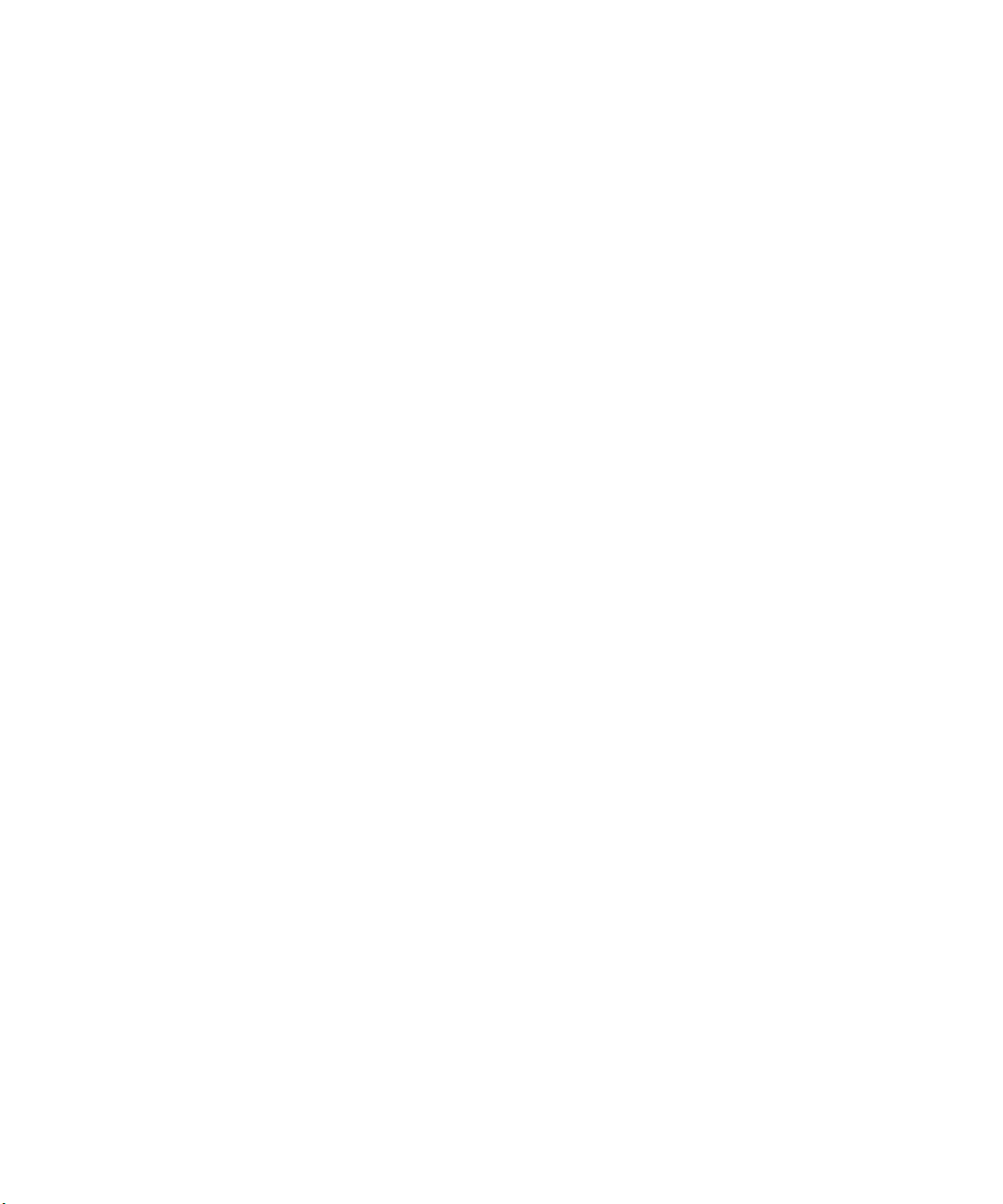
Vider le dossier des éléments supprimés de votre ordinateur à partir de votre terminal................................................................................. 299
Résolution des problèmes : synchronisation...................................................................................................................................................... 299
Options d'accessibilité........................................................................................................................................................................................ 301
À propos des options d'accessibilité.................................................................................................................................................................. 301
Options d'accessibilité de l'écran....................................................................................................................................................................... 301
Options d'accessibilité des fonctions audio et du téléphone............................................................................................................................. 302
Options d'accessibilité pour la saisie.................................................................................................................................................................. 305
Calculatrice......................................................................................................................................................................................................... 306
Utiliser la calculatrice......................................................................................................................................................................................... 306
Convertir des unités de mesure......................................................................................................................................................................... 306
BrickBreaker....................................................................................................................................................................................................... 307
À propos de BrickBreaker................................................................................................................................................................................... 307
Capsules BrickBreaker........................................................................................................................................................................................ 307
Score de BrickBreaker........................................................................................................................................................................................ 308
Jouer à BrickBreaker........................................................................................................................................................................................... 308
Régler le volume................................................................................................................................................................................................. 308
Définir la vitesse de la raquette.......................................................................................................................................................................... 309
Jeu Word Mole................................................................................................................................................................................................... 310
Notions de base sur le jeu Word Mole............................................................................................................................................................... 310
Parties en mode solo.......................................................................................................................................................................................... 311
Parties en mode multijoueur.............................................................................................................................................................................. 312
Résolution des problèmes : Word Mole............................................................................................................................................................. 313

Guide de l'utilisateur
Aide rapide
Aide rapide
10 points à ne pas oublier
Les utilisateurs de terminaux BlackBerry® se sont prononcés ! Voici les 10 premières tâches qu'ils veulent savoir exécuter sur
leur terminal.
Configurer une adresse électronique
1. Sur l'écran d'accueil, cliquez sur l'icône Configuration.
2. Dans la section Configuration, cliquez sur l'icône Comptes de messagerie.
3. Suivez les instructions à l'écran pour configurer votre adresse électronique. Lorsque votre adresse électronique est
configurée correctement, vous recevez un message de confirmation. Pour afficher et gérer vos e-mails, sur l'écran
d'accueil, cliquez sur l'icône Messages.
Remarque: Dans certains cas, vous verrez peut-être les options suivantes. Si oui, sélectionnez l'une de ces options.
• Compte Internet : utilisez cette option pour associer votre terminal BlackBerry® à un ou plusieurs comptes de messagerie
existants (par exemple, Windows Live™ Hotmail®) ou pour créer une adresse électronique pour votre terminal.
• Compte Entreprise : si votre administrateur vous a donné un mot de passe d'activation Entreprise, utilisez cette option
pour associer votre terminal à votre compte de messagerie professionnel à l'aide de BlackBerry® Enterprise Server.
Si vous souhaitez configurer un compte de messagerie Internet, par exemple, Windows Live™ Hotmail®, ou une nouvelle
adresse électronique pour votre terminal et si vous ne voyez pas cette option, contactez votre administrateur ou votre
fournisseur de services sans fil.
Informations associées
Modifier les options de votre compte de messagerie électronique personnel, 83
Modifier votre sonnerie, vos notifications ou vos rappels
Vous pouvez non seulement changer de sonnerie, mais aussi modifier les options de volume, du voyant, du vibreur et de
notification en cours d'appel.
1. Sur l'écran d'accueil, cliquez sur l'icône Profils de sons et d'alerte.
2. Cliquez sur Modifier les sons et alertes > Sons pour le profil sélectionné.
• Pour modifier votre sonnerie, cliquez sur Téléphone.
• Pour modifier les notifications ou les rappels, cliquez pour développer la section voulue. Cliquez sur une option.
3. Dans le champ Sonnerie, Sonnerie de notification ou Sonnerie du rappel, effectuez l'une des actions suivantes :
• Cliquez sur une sonnerie.
• Pour utiliser un morceau stocké sur votre terminal BlackBerry® ou sur une carte multimédia, cliquez sur Toute la
musique. Cliquez sur le morceau de votre choix.
• Pour utiliser une note vocale que vous avez enregistrée, cliquez sur Toutes les notes vocales. Cliquez sur la note vocale
de votre choix.
9

Guide de l'utilisateur
• Pour utiliser une alerte préchargée, cliquez sur Toutes les alertes. Cliquez sur l'alerte de votre choix.
4.
Appuyez sur la touche > Enregistrer.
Informations associées
Je ne peux pas modifier le nombre de sonneries de mon terminal, 71
Rechercher ou masquer une icône d'application
En fonction de votre thème, il est possible que vous ne puissiez pas masquer certaines icônes d'application.
Sur l'écran d'accueil ou dans un dossier, effectuez l'une des opérations suivantes :
•
Pour voir toutes vos icônes d'application, appuyez sur la touche
•
Pour masquer une icône d'application, mettez-la en surbrillance. Appuyez sur la touche > Masquer.
•
Pour afficher toutes les icônes d'application masquées, appuyez sur la touche > Tout afficher.
•
Pour afficher une icône d'application, mettez-la en surbrillance. Appuyez sur la touche > Masquer. Le champ
Masquer ne doit pas comporter de coche.
Informations associées
L'affichage a changé, 227
> Toutes.
À propos de l'ajout d'applications
Aide rapide
Selon votre fournisseur de services sans fil et votre région, il est possible que vous puissiez ajouter ou mettre à jour des
applications à l'aide de la boutique BlackBerry App World™, du logiciel BlackBerry® Desktop Software ou du centre
d'applications. Il est également possible que vous puissiez télécharger des applications à partir d'une page Web (visitez par
exemple le site mobile.blackberry.com depuis votre terminal BlackBerry) ou d'une application proposée par votre fournisseur
de services sans fil.
Des conditions générales supplémentaires peuvent s'appliquer au logiciel et aux services mis à disposition dans la boutique
BlackBerry App World™, le logiciel BlackBerry Desktop Software ou le Centre d'applications. Des frais liés aux données peuvent
s'appliquer lorsque vous ajoutez ou utilisez une application sur le réseau sans fil. Pour plus d'informations, contactez votre
fournisseur de services sans fil.
BlackBerry App World
Si BlackBerry App World est installé sur votre terminal, vous pouvez rechercher et télécharger des jeux, des applications de
réseau social, des applications de productivité personnelle et bien d'autres choses encore. À l'aide d'un compte PayPal®
existant, vous pouvez acheter et télécharger des éléments sur le réseau sans fil vers votre terminal.
Pour télécharger BlackBerry App World, rendez-vous sur le site www.blackberryappworld.com.
Pour plus d'informations sur la gestion des applications à l'aide de BlackBerry App World, cliquez sur l'icône BlackBerry App
World. Appuyez sur la touche
BlackBerry Desktop Software
Si le logiciel BlackBerry Desktop Software est installé sur l'ordinateur, vous pouvez connecter votre terminal à l'ordinateur pour
ajouter, mettre à jour, supprimer ou restaurer des applications. Vous pouvez également ajouter à votre terminal des
applications que vous avez téléchargées sur votre ordinateur, sans passer par le réseau sans fil.
10
> Aide.
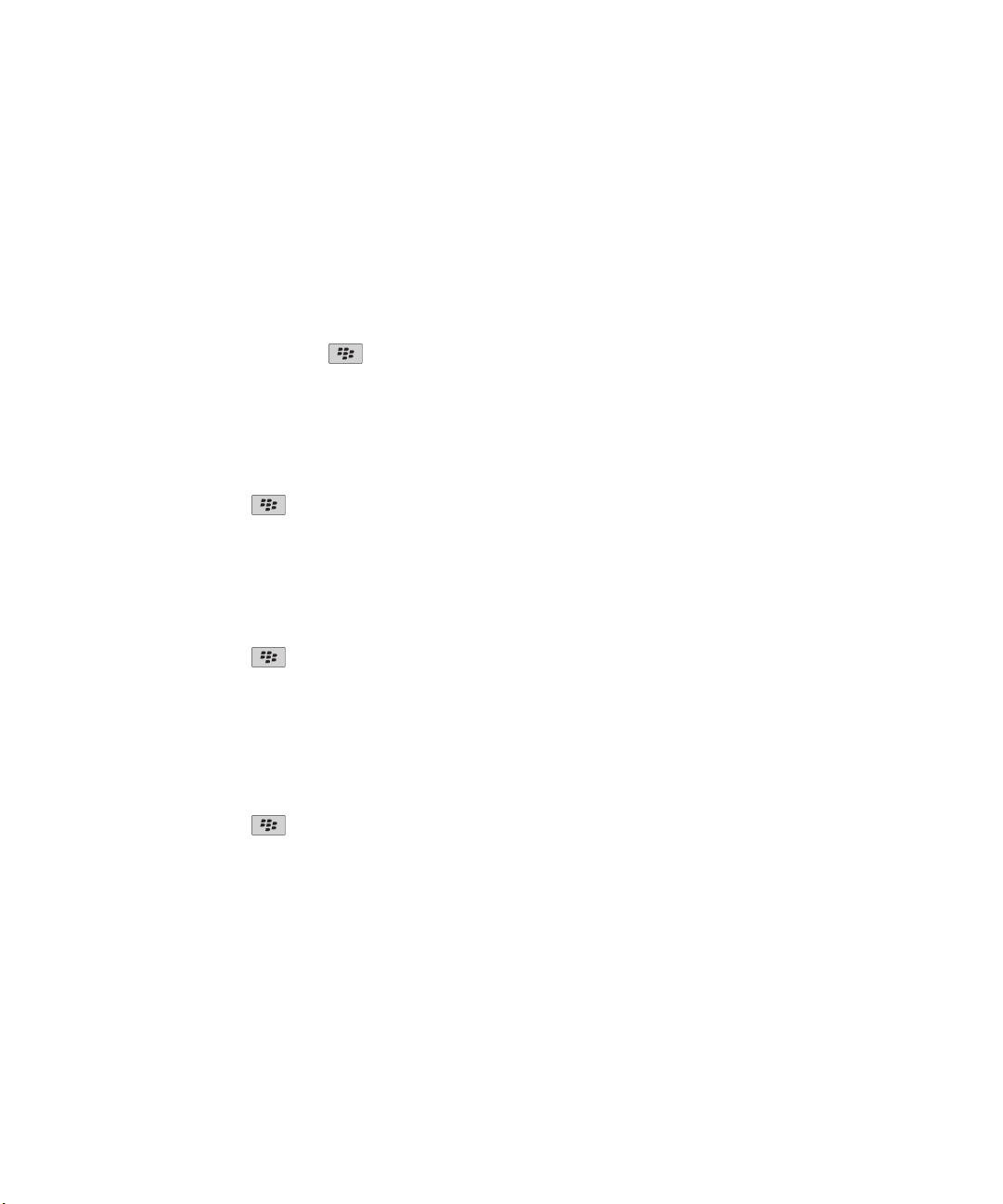
Guide de l'utilisateur
Pour télécharger BlackBerry Desktop Software, consultez la page www.blackberry.com/desktop.
Pour plus d'informations sur la gestion des applications à l'aide du logiciel BlackBerry Desktop Software, consultez l'aide de
BlackBerry Desktop Software.
Centre d'applications
Si le centre d'applications est installé sur votre terminal, vous pouvez ajouter et mettre à jour un nombre défini d'applications
hébergées par votre fournisseur de services sans fil ou revenir à la version précédente. La disponibilité de cette fonctionnalité
dépend de votre fournisseur de services sans fil.
Pour plus d'informations sur la gestion des applications à l'aide du centre d'applications, cliquez sur l'icône Centre
d'applications. Appuyez sur la touche > Aide.
Aide rapide
Ajouter ou modifier votre signature
La prise en charge de cette fonctionnalité dépend de votre abonnement au service sans fil.
1. Sur l'écran d'accueil, cliquez sur l'icône Messages.
2.
Appuyez sur la touche > Options.
• Pour un compte de messagerie professionnel, cliquez sur Préférences d'e-mail. Si le champ Services de messagerie
s'affiche, définissez ce champ sur le compte de messagerie approprié. Cochez la case Utiliser une signature
automatique si cela n'est pas déjà fait. Placez votre curseur dans le champ qui s'affiche.
• Pour un compte de messagerie électronique personnel, cliquez sur Gestion des comptes de messagerie. Cliquez sur un
compte de messagerie. Cliquez sur Modifier.
3. Tapez une signature.
4.
Appuyez sur la touche
> Enregistrer.
Votre signature est ajoutée à votre e-mail une fois celui-ci envoyé.
Définir une image en tant que papier peint de votre terminal
1. Sur l'écran d'accueil, cliquez sur les icônes Multimédia > Images.
2. Accédez à une image.
3.
Appuyez sur la touche
Informations associées
L'affichage a changé, 227
> Définir en tant que papier peint.
Formats de fichiers audio et vidéo pris en charge
En fonction de votre modèle de terminal BlackBerry® et de votre fournisseur de services sans fil, certains formats de fichier
multimédias peuvent ne pas être pris en charge.
11
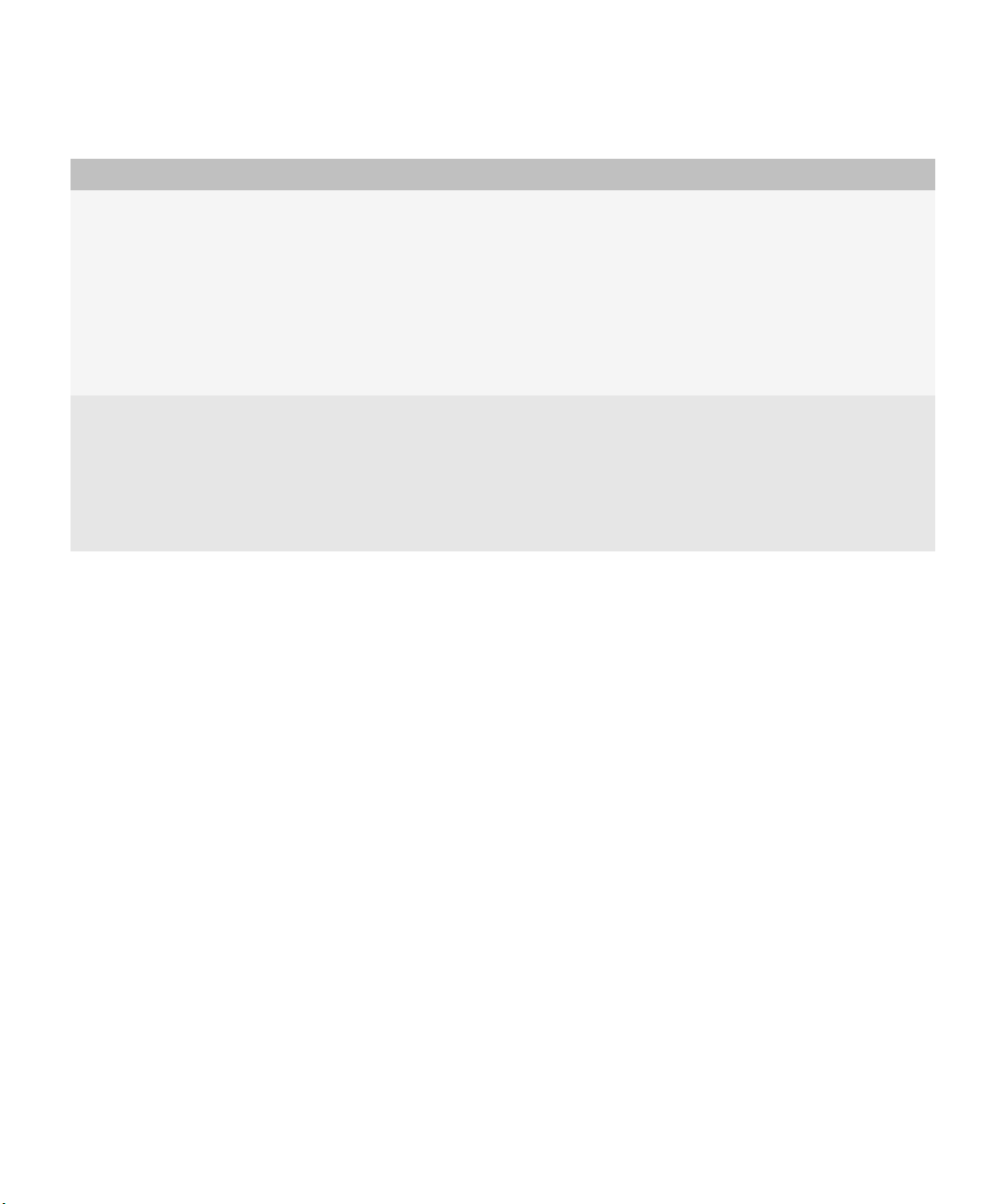
Guide de l'utilisateur
Type Format de fichier
Audio
Vidéo
Pour obtenir des informations concernant les codecs et les formats de fichier vidéo et audio recommandés pour votre
terminal, rendez-vous à l'adresse www.blackberry.com/docs/smartphones et cliquez sur Multimédia > Types de fichiers
multimédias pris en charge sur les smartphones BlackBerry.
• AAC
• AMR
• FLAC
• MP3
• M4A
• OGG
• WMA
• WAV
• 3GP
• AVI
• ASF
• MP4
• MOV
• WMV
Aide rapide
Transférer un fichier de votre ordinateur sur votre terminal en utilisant
votre terminal comme un lecteur de mémoire USB
Vous devez utiliser BlackBerry® Desktop Software pour gérer et conserver les informations ou le cryptage associés à vos
fichiers multimédias lorsque vous transférez des fichiers entre votre terminal BlackBerry et votre ordinateur.
1. Connectez votre terminal à votre ordinateur à l'aide d'un câble USB.
2. Effectuez l'une des actions suivantes :
• Si vous souhaitez transférer la plupart des types de fichiers, dans la boîte de dialogue qui s'affiche sur votre terminal,
sélectionnez l'option USB.
• Si vous souhaitez transférer des fichiers multimédias qui sont protégés par les droits DRM, dans la boîte de dialogue qui
s'affiche sur votre terminal, sélectionnez l'option de transfert des fichiers multimédias.
3. Si nécessaire, entrez un mot de passe. Votre terminal s'affiche comme un lecteur sur votre ordinateur.
4. Faites glisser un fichier d'un emplacement sur votre ordinateur vers un dossier de votre terminal.
Pour afficher le fichier transféré sur votre terminal, déconnectez votre terminal de votre ordinateur et recherchez le fichier.
Informations associées
Transférer des fichiers multimédias de votre ordinateur sur votre terminal à l'aide de BlackBerry Desktop Software, 39
12
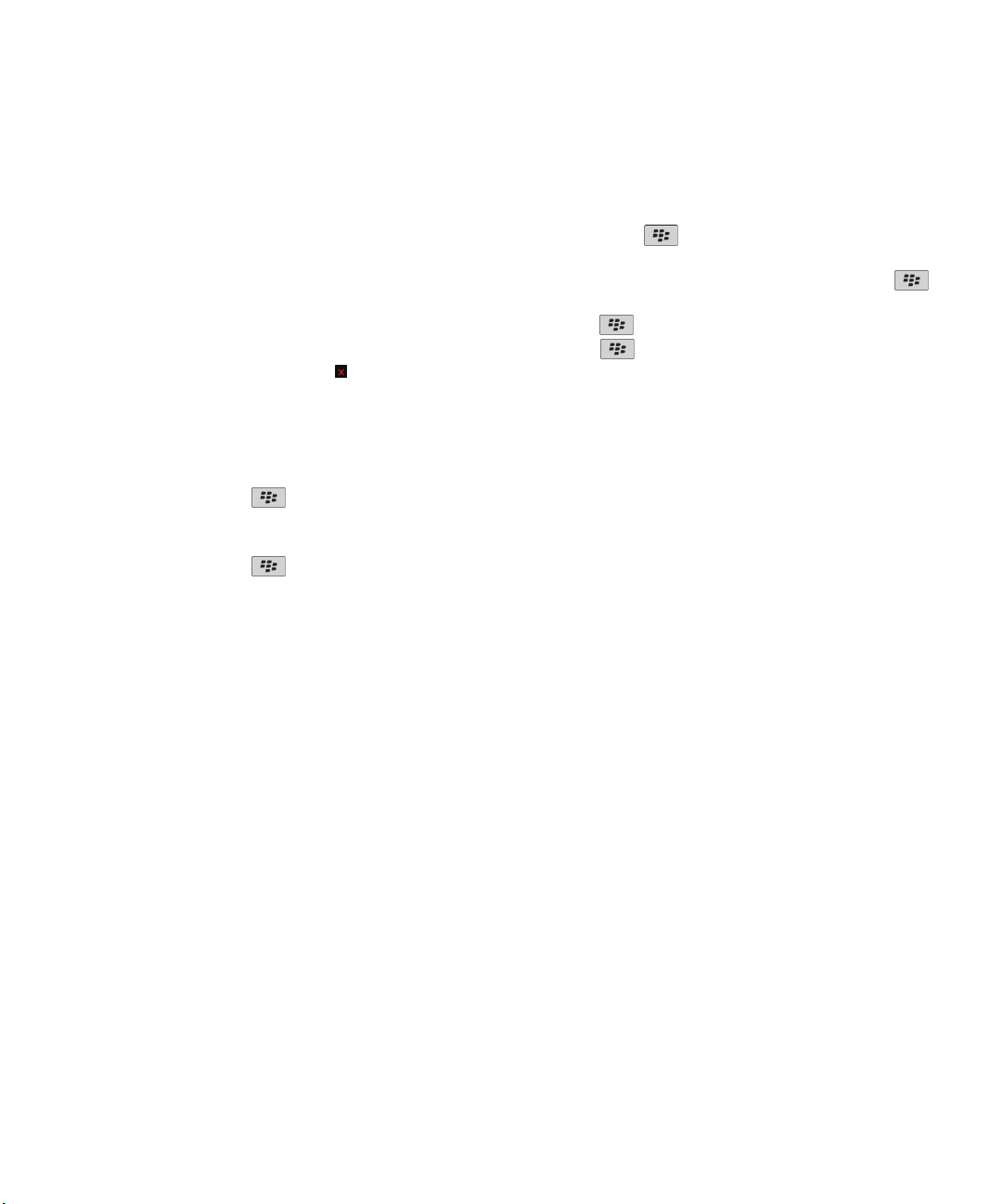
Guide de l'utilisateur
Aide rapide
Ouvrir et fermer des onglets ou changer d'onglet
Effectuez l'une des actions suivantes :
•
Pour ouvrir un nouvel onglet, dans le navigateur Web, appuyez sur la touche
onglet.
•
Pour ouvrir un nouvel onglet pour un lien sur une page Web, mettez le lien en surbrillance. Appuyez sur la touche
> Ouvrir le lien dans un nouvel onglet.
•
Pour changer d'onglet, dans le navigateur Web, appuyez sur la touche > Onglets. Cliquez sur un onglet.
•
Pour fermer un onglet, dans le navigateur Web, appuyez sur la touche > Onglets. Mettez un onglet en
surbrillance. Cliquez sur l'icône .
> Onglets. Cliquez sur l'icône Nouvel
Réconcilier des e-mails sur le réseau sans fil
Vous pouvez configurer l'option Réconciliation sans fil pour chaque adresse électronique intégrée à votre terminal BlackBerry®.
1. Sur l'écran d'accueil, cliquez sur l'icône Messages.
2.
Appuyez sur la touche > Options > Réconciliation des e-mails.
3. Si le champ Services de messagerie s'affiche, définissez ce champ sur le compte de messagerie approprié.
4. Cochez la case Réconciliation mobile.
5.
Appuyez sur la touche
> Enregistrer.
Si votre terminal est associé à un compte de messagerie Microsoft® Outlook®, vous devez utiliser l'outil de synchronisation de
BlackBerry® Desktop Software pour réconcilier les e-mails dans les dossiers personnels. Pour plus d'informations, consultez
l'aide de BlackBerry Desktop Software.
Familiarisation avec votre smartphone
Découvrez les applications et les indicateurs, ainsi que l'action des touches sur votre smartphone BlackBerry®.
13

Guide de l'utilisateur
Accueil
Aide rapide
Touches importantes
Touches de la face avant
14

Guide de l'utilisateur
Touche Nom Actions
Pavé tactile
• Faire glisser votre doigt pour vous déplacer sur l'écran.
• Appuyer (cliquer) pour sélectionner un élément.
• Maintenir l'appui pour ouvrir un menu contextuel.
Menu
• Ouvrir un menu.
• Sélectionner un élément de menu mis en surbrillance.
• Maintenir l'appui pour changer rapidement d'application.
Échap
• Revenir à l'écran précédent.
• Fermer le menu.
Envoyer
• Passer un appel.
• Répondre à un appel.
Marche/arrêt
• Mettre fin à un appel.
• Revenir à l'écran d'accueil.
• Maintenir l'appui pour activer ou désactiver votre
Aide rapide
terminalBlackBerry®.
Touches sur le haut du terminal
Touche Nom Actions
Mise sous tension/
verrouillage
Muet
• Verrouiller ou déverrouiller l'écran.
• Maintenir l'appui pour activer ou désactiver votre terminal.
• Couper le micro en cours d'appel.
• Couper le son.
Touches latérales
Touche
Nom Actions
Volume
• Régler le volume.
• Maintenir l'appui pour lire le fichier multimédia suivant ou
• Avant de prendre une photo ou de filmer une vidéo, appuyer pour
Touche programmable
• Prendre une photo.
précédent.
effectuer un zoom avant ou arrière.
15

Guide de l'utilisateur
Touche Nom Actions
• Cette touche est également personnalisable.
Clavier
Touche Nom Actions
Maj Saisir les lettres en majuscules.
Alt Permet de saisir le deuxième caractère d'une touche.
Symbole Ouvre la liste des symboles.
Aide rapide
Retour arrière/
suppression
Entrer Sélectionner un élément.
Haut-parleur Activer ou désactiver le haut-parleur pendant un appel.
Supprimer le caractère précédent ou un élément sélectionné.
À propos du clavier coulissant et du clavier
Le clavier coulissant vous permet d'utiliser votre terminal BlackBerry® lorsqu'il est ouvert ou fermé. Par exemple, lorsque le
clavier coulissant est fermé, vous pouvez utiliser le clavier de l'écran tactile pour saisir des réponses courtes aux messages.
Lorsque le clavier coulissant est ouvert, vous pouvez utiliser le clavier physique pour saisir des messages plus longs, accéder
aux raccourcis clavier et effectuer une saisie tout en affichant du contenu à l'écran. Vous pouvez également ouvrir le clavier
coulissant pour répondre à un appel et activer le rétroéclairage.
Vous pouvez utiliser le clavier de l'écran tactile en affichage Portrait ou Paysage. Si vous ouvrez le clavier coulissant alors que le
clavier de l'écran tactile est affiché, ce dernier disparaît et le terminal affiche les écrans en affichage Portrait. Les vidéos
s'affichent selon l'orientation de votre terminal.
Sélectionner des commandes à l'aide des barres d'outils et des menus
contextuels
Plusieurs commandes du menu sont également disponibles sur l'écran pour vous aider à exécuter des actions courantes
rapidement.
Barres d'outils
Les barres d'outils sont disponibles dans la plupart des applications. Elles s'affichent au bas de l'écran. Vous pouvez utiliser la
barre d'outils dans l'application Messages pour, par exemple, effectuer une recherche rapide dans vos messages, composer un
e-mail ou ouvrir ou supprimer le message mis en surbrillance.
• Pour afficher la description d'une icône de la barre d'outils, maintenez votre doigt appuyé sur l'icône.
• Pour sélectionner la commande, appuyez sur l'icône.
16

Guide de l'utilisateur
Menus contextuels
Les menus contextuels sont disponibles dans la plupart des applications. Ils s'affichent au centre de l'écran. Vous pouvez
utiliser le menu contextuel lorsque vous affichez un message pour, par exemple, le classer, le transférer ou y répondre.
• Pour ouvrir un menu contextuel, maintenez votre doigt appuyé sur un élément à l'écran ou sur le pavé tactile.
• Pour sélectionner une commande, appuyez sur l'icône ou sur le pavé tactile.
• Pour afficher des commandes supplémentaires, sélectionnez l'icône Menu complet.
Conseils : simplification de certaines tâches
Pour des instructions complètes, cliquez sur les liens sous Voir aussi à la fin de cette rubrique.
Aide rapide
Utiliser la zone d'accès rapide pour accéder aux options
souvent utilisées
Voir toutes les applications et les dossiers sur l'écran d'accueil
ou réduire la fenêtre et afficher le papier peint
Passer à une autre application
Ouvrir une application avec une touche programmable Appuyez sur une touche programmable sur le côté de votre
Utiliser des barres d'outils Les barres d'outils sont disponibles dans la plupart des
Utiliser les menus contextuels Les menus contextuels proposent les actions courantes
Sélectionnez et cliquez sur une zone en haut de l'écran
d'accueil pour accéder à des options, telles que la modification
de votre sonnerie, la définition de l'alarme, l'affichage des
notifications et l'activation ou la désactivation des connexions
réseau.
Dans la barre de navigation, cliquez sur Tout.
Maintenez enfoncée la touche . Cliquez sur une
application.
Remarque: Il est possible que l'autre application soit toujours
en cours d'exécution en arrière-plan.
terminal.
Remarque: Vous pouvez personnaliser l'application ouverte à
l'aide d'une touche programmable.
applications. Elles s'affichent au bas de l'écran. Par exemple,
vous pouvez cliquer sur des icônes dans la barre d'outils de la
liste des messages pour effectuer une recherche dans la liste
des messages, composer un e-mail et ouvrir ou supprimer un
message sélectionné rapidement. Pour afficher la description
d'une icône de la barre d'outils, maintenez l'appui sur l'icône,
ou sélectionnez l'icône et maintenez l'appui sur le pavé tactile.
actuellement disponibles. Ils s'affichent au centre de l'écran.
Par exemple, vous pouvez utiliser le menu contextuel d'un
message pour l'archiver, le transférer ou y répondre. Pour
17

Guide de l'utilisateur
ouvrir un menu contextuel, maintenez l'appui sur l'écran ou
sur le pavé tactile. Pour sélectionner une commande,
sélectionnez l'icône ou cliquez sur le pavé tactile.
Passer aux affichages Favoris, Multimédia, Téléchargements
et Fréquent
Ajouter une application à l'affichage Favoris Sélectionnez une application sur l'écran d'accueil ou dans un
Modifier des options de l'écran d'accueil, telles que le papier
peint
Informations associées
Passer à une autre application sans fermer l'application en cours d'exécution en arrière-plan, 236
Affecter une application à une touche programmable, 219
Modifier l'effet d'une saisie sur l'écran d'accueil, 38
Dans l'écran d'accueil, sélectionnez Tout dans la barre de
navigation et faites glisser votre doigt vers la droite ou la
gauche sur le pavé tactile.
dossier. Appuyez sur la touche > Marquer comme favori.
Sur l'écran d'accueil, appuyez sur la touche . >
Options.
Aide rapide
Applications
Découvrez l'éventail des possibilités offertes par nos applications.
18
Messages
Envoyer des e-mails, messages PIN, et bien plus encore.
Messages texte
Envoyer des messages texte.
Navigateur
Parcourir des sites Web
Multimédia
Visualiser des images enregistrées, écouter des morceaux, et bien plus encore.
Appareil photo (si pris en charge)
Prendre des photos.
Messagerie instantanée
Discuter avec des amis ou des collègues.
Options
Définir les options de votre terminal. Vous pouvez trouver plus d'options dans chaque menu d'application.

Guide de l'utilisateur
Gérer les connexions.
Configurer des connexions sans fil, comme une connexion Bluetooth®.
Aide
Pour consulter le guide de l'utilisateur, effectuez une recherche ici ou cliquez sur Aide dans un menu.
Pour afficher ou masquer une icône, mettez l'icône en surbrillance à l'aide du pavé tactile. Appuyez sur la touche > Tout
afficher ou Masquer.
Aide rapide
Conseils : gestion des indicateurs
Les indicateurs vous préviennent en cas de nouvel élément ou de mise à jour, par exemple, en cas de nouveau message, de
nouveau message vocal ou de nouveau flux. Ils vous informent également du statut de certains éléments, tels que la batterie
ou la connexion réseau. Généralement, les indicateurs s'affichent sous forme d'icônes d'application, de nouveau contenu dans
les applications et en haut de l'écran d'accueil.
Suppression de l'indicateur de nouvel élément
Suppression de l'indicateur de message non lu
Identification d'un indicateur
Ouvrez chaque élément présentant cet indicateur. Par
exemple, pour le supprimer de l'icône Messages, cliquez sur
cette icône.
Dans l'application Messages, procédez selon l'une ou plusieurs
des façons suivantes :
• Ouvrez chaque message en cliquant dessus. Si vous ne
trouvez pas tous vos messages non lus dans votre boîte
de réception, cherchez dans vos dossiers de messages.
• Marquez un message comme ouvert. Mettez un message
en surbrillance. Appuyez sur la touche
comme ouvert.
• Marquez tous les messages antérieurs à une certaine date
comme ouverts. Mettez un champ de date en surbrillance.
Appuyez sur la touche > Marquer préc. ouverts.
• Il est possible qu'un indicateur affiché sur une icône
d'application vous permette d'identifier l'application à
laquelle il fait référence. Pour obtenir la liste complète des
applications installées sur votre terminal et leurs icônes,
sur l'écran d'accueil ou dans un dossier, cliquez sur l'icône
Options. Cliquez sur Terminal > Gestion d'application.
> Marquer
19

Guide de l'utilisateur
Téléphone
Aide rapide
• Pour obtenir la liste complète des indicateurs
BlackBerry®, rendez-vous à l'adresse
www.blackberry.com/docs/smartphones. Cliquez sur
votre le modèle de votre terminal, puis cliquez sur Guide
des icônes.
20

Guide de l'utilisateur
Contacts
Aide rapide
21

Guide de l'utilisateur
Navigateur Web
Aide rapide
22

Guide de l'utilisateur
Appareil photo
Aide rapide
23
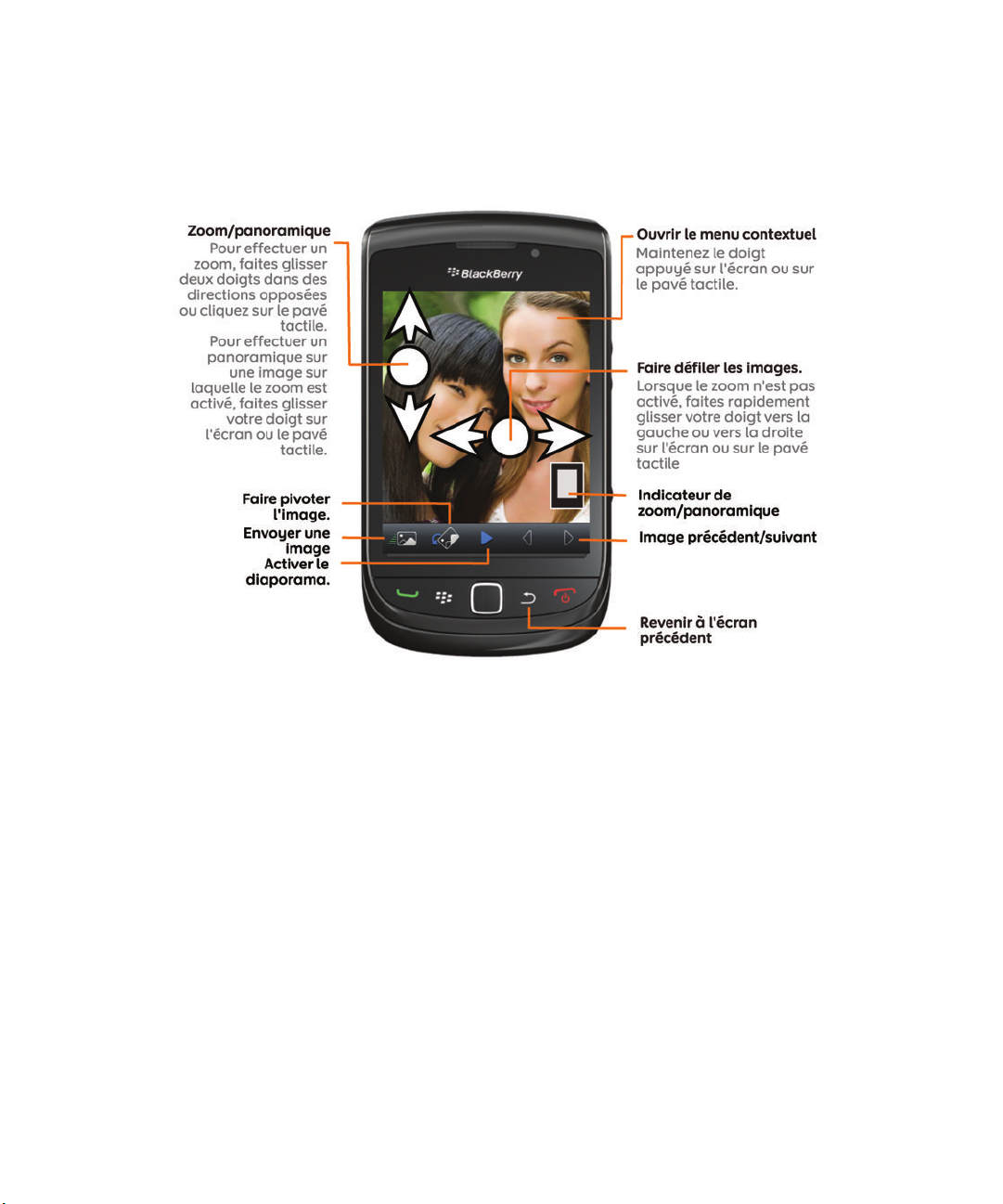
Guide de l'utilisateur
Photos
Aide rapide
24

Guide de l'utilisateur
Messages
Aide rapide
25
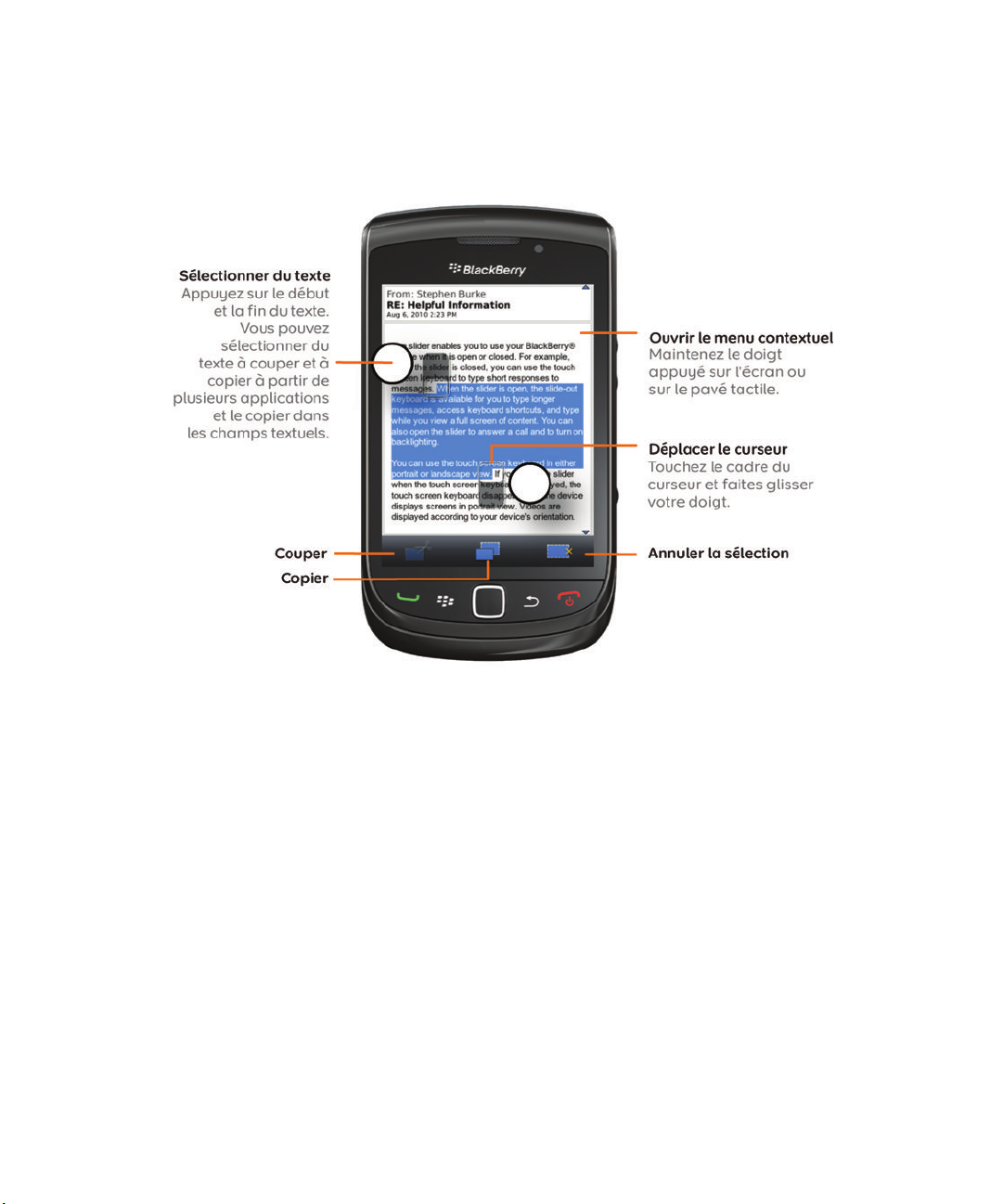
Guide de l'utilisateur
Couper, copier et coller
Aide rapide
26

Guide de l'utilisateur
Taper du texte
Aide rapide
Disponibilité des fonctionnalités
Les éléments suivants affectent la disponibilité des fonctionnalités de votre terminal BlackBerry®. Les fonctionnalités abordées
sont des exemples et n'englobent pas toutes les fonctionnalités qui peuvent être disponibles ou non sur votre terminal.
27

Guide de l'utilisateur
Aide rapide
Modèle du terminal Les fonctionnalités telles que le GPS, l'appareil photo, la
caméra vidéo et la connexion réseau dépendent du modèle de
votre terminal. Pour connaître les fonctionnalités de votre
modèle de terminal, rendez-vous à l'adresse
www.blackberry.com/go/devices.
Abonnement au service sans fil Souscrivez un abonnement au service sans fil ou modifier le
vôtre auprès de votre fournisseur de services sans fil.
Un abonnement au service sans fil avec services téléphoniques
ou vocaux est nécessaire pour utiliser l'application Téléphone
et pour envoyer et recevoir des messages texte.
Un abonnement au service sans fil avec services de données
est nécessaire pour utiliser le service de navigateur Web et les
applications de messagerie instantanée, ainsi que pour
envoyer et recevoir des e-mails et des messages PIN.
Pour obtenir de plus amples informations à propos de votre
abonnement, contactez votre fournisseur de services sans fil.
BlackBerry Internet Service et BlackBerry Enterprise Server Une fois que vous disposez d'un abonnement au service de
données, configurez votre adresse électronique ou votre
compte de messagerie instantanée tiers pour envoyer et
recevoir des e-mails, utiliser des applications de messagerie
instantanée tierces et utiliser certaines options du navigateur
Web.
28
Si vous êtes un utilisateur individuel, lorsque vous configurez
votre compte de messagerie ou de messagerie instantanée,
vous l'associez à BlackBerry® Internet Service.
Si vous êtes un utilisateur professionnel, votre administrateur
configure votre compte de messagerie en l'associant à
BlackBerry® Enterprise Server. Votre administrateur peut
définir des options qui déterminent les fonctionnalités et les
paramètres disponibles sur votre terminal. Pour consulter les
politiques informatiques définies par votre administrateur, sur
l'écran d'accueil ou dans un dossier, cliquez sur l'icône
Options. Cliquez sur Sécurité > Informations sur l'état de la
sécurité > Afficher la stratégie informatique.
